Aby utworzyć wydruk bez szablonu
- W obszarze roboczym Konserwacja, otwórz projekt korporacyjnego modelu branżowego.
- Generuj grafikę i powiększ widok tak, aby obszar zainteresowania był widoczny.
- Wyświetl okno Eksplorator wydruku w Eksploratorze modeli branżowych, używając jednej z następujących metod:
- Kliknij .
- Kliknij opcję Eksplorator wydruku w Eksploratorze modeli branżowych.

Zostaje wyświetlone okno Eksplorator wydruku, aby wyświetlić Bibliotekę wydruków. Biblioteka wydruków zawiera szablony wydruków i wszystkie zapisane wydruki.
- Wyświetl okno dialogowe Wydruk — Nowy, używając jednej z następujących metod:
- Kliknij
- W dolnej części okna Biblioteka wydruków, kliknij opcję Drukuj nowy.
- Kliknij prawym przyciskiem myszy węzeł Biblioteka wydruku lub szablon i kliknij polecenie Drukuj nowy.
- W oknie dialogowym Wydruk — Nowy dla opcji Szablon wydruku kliknij przycisk Brak — (pusty arkusz).
- Określ następujące opcje:
- Drukarka domyślna: wybierz drukarkę z listy. Nie wybieraj opcji Brak, chyba że chcesz wskazywać drukarkę podczas każdego użycia tego wydruku. Opcja Brak nie wskazuje rzeczywistej drukarki i nie można jej używać w przypadku wysłania wydruków do drukarki.
- Format papieru: wybierz z listy rozmiar papieru i kliknij ikonę reprezentującą orientację pionową lub poziomą.
- Użyj istniejącego stylu do tego wydruku: w rzadkich przypadkach z tej listy można wybrać istniejący arkusz stylu AutoCAD. Jednak wygląd wydruku jest definiowany przez model wyświetlania zdefiniowany w oknie Menedżer wyświetlania programu Zestaw narzędzi AutoCAD Map 3D. W większości przypadków, opcja ta powinna pozostać pusta.
- Model wyświetlania wydruku: Wybierz plik TBDM, który zawiera zestaw stylów wyświetlania do zastosowania na wydruku. Ten model wyświetlania jest używany dla elementów wydruku, a nie dla mapy. Przykładowy wydruk modelu wyświetlania Plot.tbdm jest instalowany w domyślnym repozytorium.
- Zapisz definicję wydruku — nazwa: wprowadź nazwę wydruku.
- Zapisz definicję wydruku — położenie: domyślnie wydruki są zapisywane w podfolderze Plot Library\Plots. Jeśli utworzono podfoldery i wydruk ma być zapisany w jednym z nich, kliknij przycisk Przeglądaj i wybierz podfolder, aby użyć.
- Zaawansowane: Kliknij strzałkę Zaawansowane i określ początek skali i początek wydruku.
Skala i początek określone w tym miejscu nie są używane dla map zawartych na wydruku. Wartości te są używane tylko do utworzenia początkowego szablonu elementów z poprawnym rozszerzeniem dokumentu i przypisanym przestrzennym układem odniesienia, jeśli istnieje.
- Aby wyświetlić podgląd i utworzyć wydruk, kliknij opcję Rysuj układ.
Ten przycisk jest szary do zakończenia ustawień wydruku. Jeśli przycisk pozostaje szary, zaznacz pole wyboru, aby ustawienia zaawansowane nie były puste.
W programie Zestaw narzędzi AutoCAD Map 3D tworzone są wydruki, które następnie są otwierane w trybie edycji. Dodaj lokalizację mapy i inne elementy do wydruku w obszarze modelu. Objaśnienie elementów wydruku podano w sekcji Elementy szablonu wydruku.
- Dodaj lokalizację mapy do układu.
- W oknie zadań Eksplorator wydruku kliknij prawym przyciskiem myszy i wybierz opcję Lokalizacja mapy, następnie Digitalizuj prostokąt. (Wyłącz opcję położenia lokalizacji mapy w programie AutoCAD OSNAP).
- W obszarze rysunku kliknij w miejscu, w którym ma znaleźć się lewy dolny punkt prostokąta lokalizacji mapy, a następnie kliknij miejsce, w którym ma znaleźć się górny prawy narożnik.
Element lokalizacji mapy jest wyświetlony w węźle Lokalizacja mapy w oknie Eksplorator wydruku.
- Pobierz mapę.
W oknie zadań Eksplorator wydruku, w węźle Lokalizacja mapy wybierz nową lokalizację mapy, który właśnie została utworzona. Wybierz opcję Pobierz mapę.
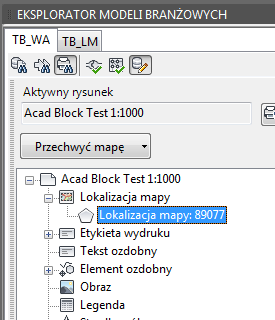
- Dodaj etykiety do szablonu.
Np. dodaj tytuł i etykietę pokazującą skalę pobranej mapy.
- W Eksploratorze wydruku, otwórz okno Etykiety wydruku, aby wyświetlić typy etykiet, które można utworzyć.
- Kliknij prawym przyciskiem myszy typ etykiety i wybierz opcję Digitalizacja.
- W szablonie rysunku określ punkt wstawienia i orientację. Wszystkie inne ustawienia etykiety są definiowane w wybranym modelu wyświetlania.
- Naciśnij klawisz ENTER lub ESC, aby zakończyć polecenie.
Etykieta zostanie dodana w oknie Eksplorator wydruku do etykiet wydruku odpowiedniego węzła.
- Opcjonalnie dodaj lokalizacje obrazu. Uwaga: W przypadku lokalizacji obrazu, strzałki północy, legendy i podziałki liniowej ich reprezentacja jest określana przez wybrany model wyświetlania. Można skonfigurować ustawienia modelu wyświetlania w celu użycia zapisanego bloku. Blok można użyć zależnie od atrybutów elementu. Dla wydruku i szablonu używany jest ten sam model wyświetlania. Jeśli na przykład model wyświetlania określa blok programu AutoCAD do użycia dla podziałki liniowej i zdigitalizowano punkt podziałki w szablonie, na rysunku będzie wyświetlany blok podziałki (zamiast punktu).
- Kliknij prawym przyciskiem myszy Obraz i wybierz opcję Digitalizuj punkt.
- W szablonie rysunku kliknij punkt wstawienia dla bloku obrazu.
- Dodaj legendę.
- Kliknij prawym przyciskiem myszy opcję Legenda i wybierz polecenie Digitalizuj punkt.
- W szablonie rysunku kliknij punkt wstawienia dla legendy.
- Dodaj strzałkę północy.
- Kliknij prawym przyciskiem myszy opcję Strzałka północy i wybierz polecenie Digitalizuj punkt.
- W szablonie rysunku kliknij punkt wstawienia dla strzałki północy. Po umieszczeniu tego bloku na górnej części lokalizacji mapy, jest on nakładany na rysunku (jeśli model wyświetlania określa jego położenie w porządku rysowania).
- Dodaj podziałkę liniową.
- Kliknij prawym przyciskiem myszy Podziałka liniowa i wybierz opcję Digitalizuj punkt.
- W szablonie rysunku kliknij punkt wstawienia dla podziałki liniowej. Można umieścić ten blok powyżej lub poniżej elementu Skala wydruku.
- Aby dostosować dowolny element, wybierz go i na karcie Narzędzia główne na wstążce, kliknij opcję Atrybuty. W oknie dialogowym Atrybuty użyj karty Formularz, aby wprowadzić zmiany.
- Można zmienić rozmiar lokalizacji mapy, linii ozdobnych i ozdobnych elementów wieloboku.
- Nie można modyfikować wartości zdefiniowanych w szablonie dla lokalizacji mapy podczas tworzenia wydruku z tego szablonu. Można zdefiniować siatki i ustawienia wskaźnika krzyżykowego tylko dla pierwszej (głównej) lokalizacji mapy. Jeśli te elementy nie są zdefiniowane w szablonie, nie można ustawić ich w wydruku tworzonym na podstawie tego szablonu.
- Aby dodać siatki i siatki przecinające się do biblioteki wydruku, kliknij prawym przyciskiem myszy lokalizację i kliknij przycisk Wyświetl formularz. W formularzu Lokalizacja mapy, kliknij kartę Szczegóły. W obszarze Ustawienia siatek i siatek przecinających się podaj ustawienia siatki.
- Tekst etykiety jest określony przez jego element nadrzędny. Na przykład, zmieniana nazwy wydruku spowoduje zmianę istniejącego układu wydruk-nazwa-etykieta. Zobacz temat Model danych: Etykiety.
- W przypadku obrazów, legendy, strzałki północy i podziałek liniowych można zmienić orientację i typ.
Dla elementów punktów, takich jak obrazy, strzałki północy i podziałki liniowe można wybrać wstępnie zdefiniowany rodzaj, jeśli istnieje. Rodzaje te są określone w tabelach danych w korporacyjnym modelu branżowym. Po wybraniu wstępnie zdefiniowanych rodzajów, można skonfigurować ustawienia modelu wyświetlania do stylu odpowiedniego elementu punktu w określonym bloku. Zobacz temat „Przypisywanie stylu do punktu podziałki liniowej za pomocą określonego bloku programu AutoCAD”. Niżej podano przykłady.
- Po zakończeniu dodawania elementów do szablonu, kliknij przycisk Zamknij w dolnej części okna zadań Eksplorator wydruku, aby zakończyć tryb edycji.
Nowa definicja wydruku zostanie wyświetlona w oknie Eksplorator wydruku.
- Aby wysłać wydruk do drukarki wskazanej w szablonie, wykonaj jedną z następujących czynności:
- Kliknij polecenie Drukuj w dolnej części okna Biblioteka wydruków.
- Kliknij prawym przyciskiem myszy wydruk i kliknij polecenie Drukuj.
Wyświetlane jest okno dialogowe Drukuj programu AutoCAD.

